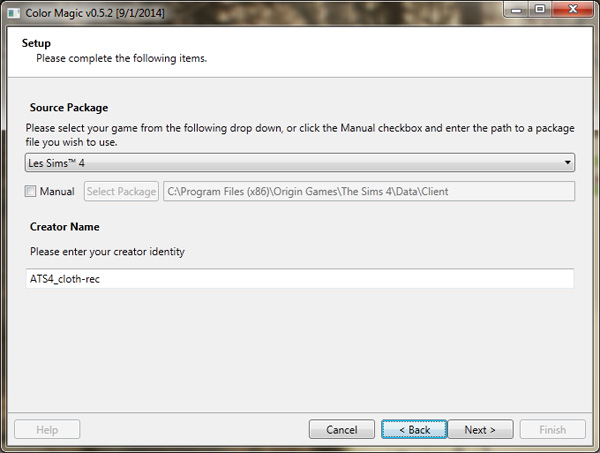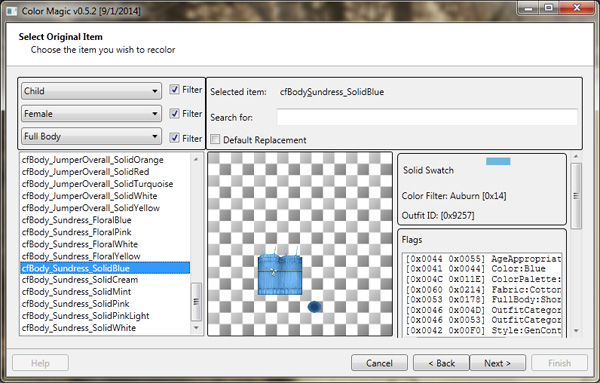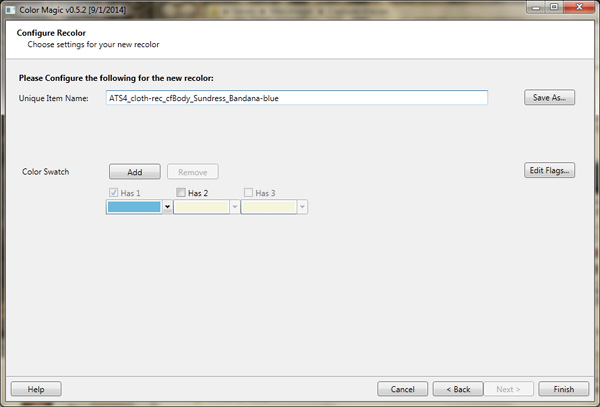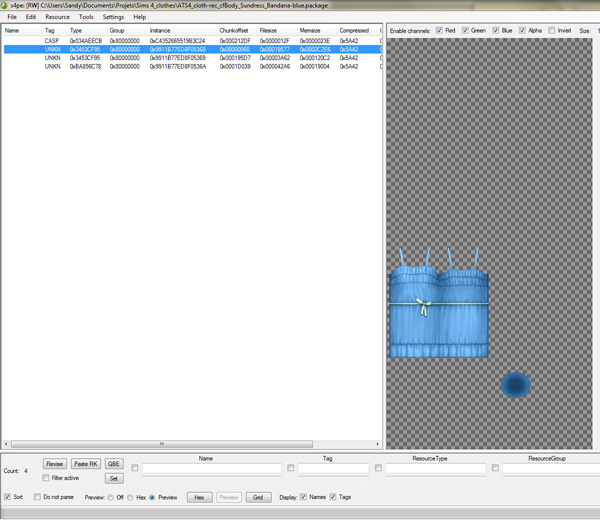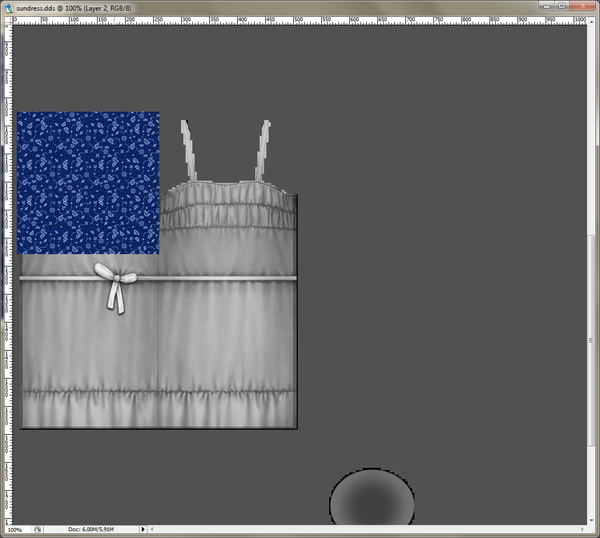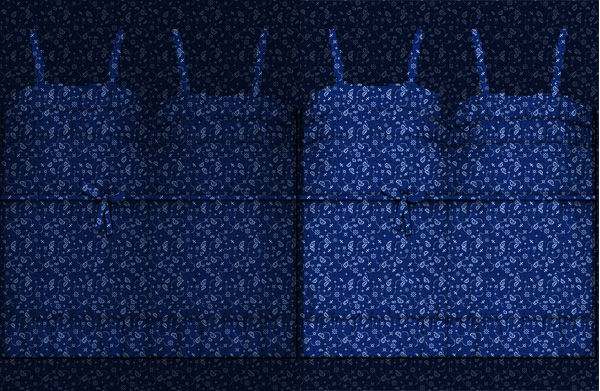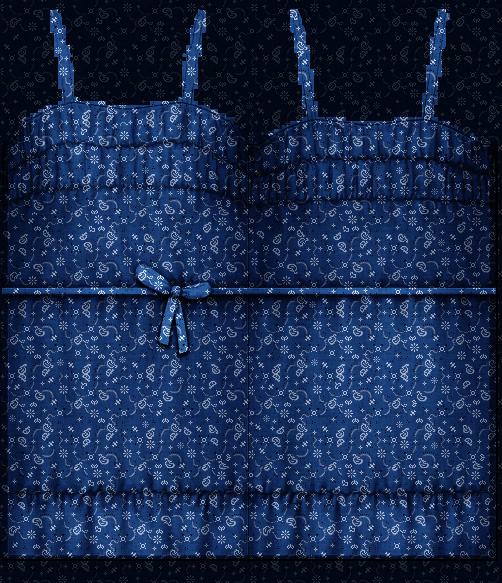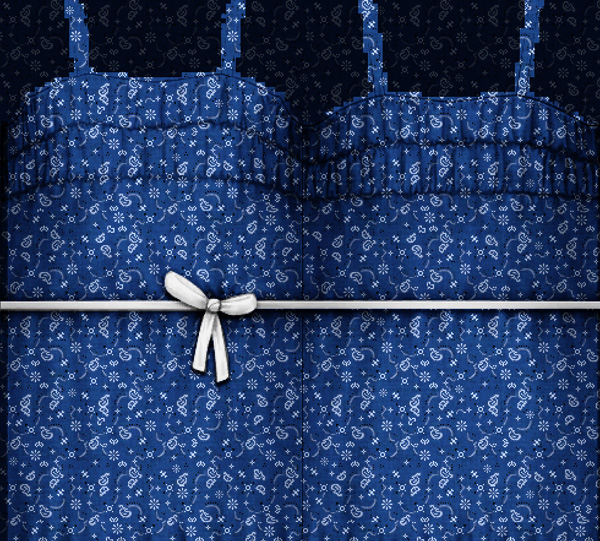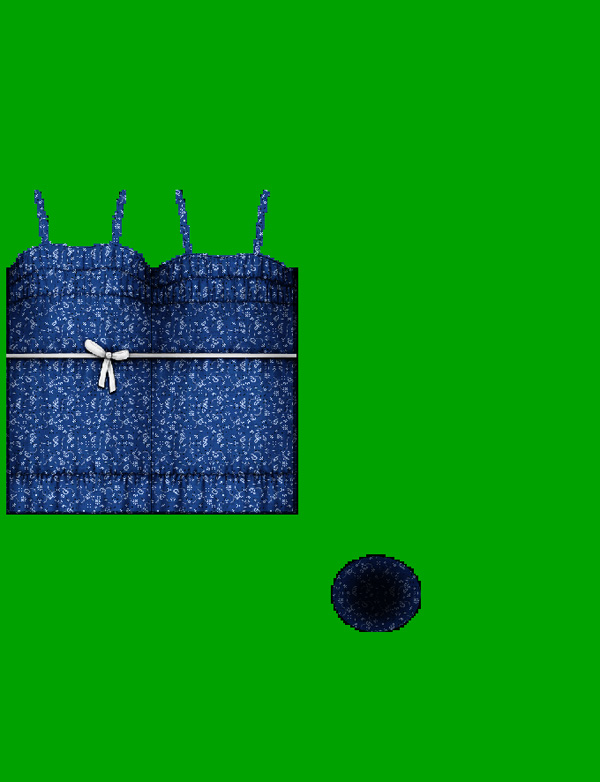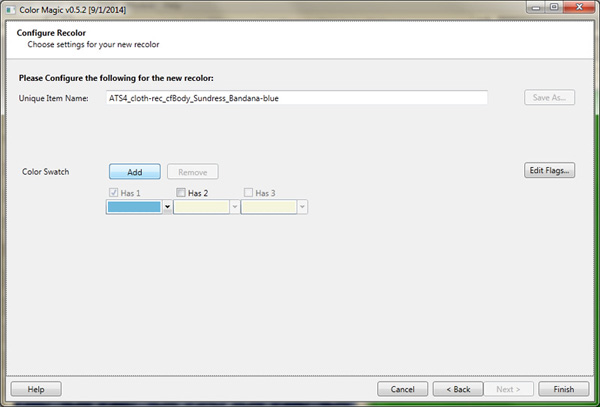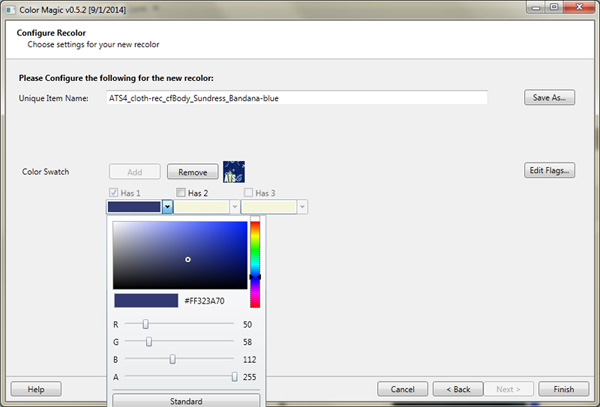Créer
des recolorations de vêtements pour les Sims 4 |
||
|
||
Advertisement |
||
Ouvrez Color Magic,
et entrer votre nom de créateur. Ce sera le
préfixe de vos fichiers. Mon nom de créateur
est ATS4, mais j'ajoute un "cloth-rec" pour
préciser que ce sont des recolorations de vêtements,
afin que les joueurs qui téléchargent
mes fichiers sachent de quoi il s'agit.
|
||
|
||
Là, choisissez
le vêtement que vous voulez recolorer. Vous pouvez
utiliser les filtres ou même le champ de recherche
pour trouver plus vite ce que vous voulez. Si vous avez
le choix, préférez une variation de couleurs
sans motifs. Par exemple, la robe que je veux utiliser
exsite avec fleurs ou en couleurs unies, je choisis
une couleur unie. |
||
|
||
Je clique sur Next, je donne un nom à mon fichier, et je clique sur Save As...
|
||
|
||
|
||
|
||
Advertisement |
||
J'ouvre le .dds que je viens d'exporter
dans Photoshop.
|
||
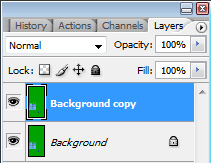 |
||
Puis, je désature le calque, et j'en crée un nouveau où je colle mon motif ou une image (si je veux un logo sur un T-shirt, par exemple). Je colle le motif aussi souvent que nécessaire pour couvrir tout le vêtement.
|
||
|
||
Je change ensuite le mode de fusion du calque contenant le motif en Produit, puis j'ajuste la luminosité et le contraste du calque en niveaux de gris, placé dessous, afin de rendre les détails du vêtements plus visibles.
|
||
|
||
Parfois, ça suffit, mais pour cette robe, le résultat n'est pas encore satisfaisant. Alors, je duplique le calque en niveau de gris, je le passe dessus le caque à motifs, et cette fois, je change le mode de fusion en Lumière Tamisée. J'ajuste ensuite la transparence du calque, ou luminosité/constraste, afin d'obtenir un résultat convenable, où on voit bien les plis et les ombres, sans que ça ne soit trop "blanc"
|
||
|
||
Pour cette robe, je voulais que la ceinture soit blanche: je l'ai donc sélectionnée avec le lasso, puis j'ai effacé la sélection du calque à motif. Sans lâcher la sélection, j'ai copié la ceinture depuis l'image originale, et je l'ai recollée au premier plan, et de là, je fais les modifications nécessaires: je désature, car je la veux blanche, mais j'aurais pu changer la couleur, ajouter un motif...
|
||
|
||
Pour l'intérieur de la robe, il y a deux options: soit vous laissez le motif, qui va apparaître tout déformé si vous regardez sous la jupe de vos Sims (ça vous apprendra! ;)), soit vous le faites en couleur unie. C'est l'option que j'ai choisie ici; j'ai sélectionné un carré autour de l'intérieur de la robe, j'ai effacé le motif, et toujours sur le calque du motif, j'ai coloré.
|
||
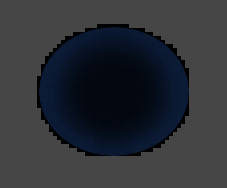 |
||
Maintenant, je vais
nettoyer mon fichier: avec la baguette magique, je clique
sur la partie verte de l'image de départ, et
je la recolle au premier plan. J'aplatis l'image. Et
voilà! |
||
|
||
Maintenant, créons
la vignette! Sélectionnez un carré de
32x32 pixels sur votre vêtement, et collez-le
dans un nouveau document. Sauvegardez comme .DDS
avec l'option DXT1 no alpha, dans le dossier ColorMagic/Images folder, et avec le
nom default_swatch.dds.
|
||
|
||
|
||
Cliquez ensuite sur le rectangle de couleur et choisissez une couleur aussi proche que possible de votre vêtement.
|
||
|
||
Cliquez sur
"Edit flags". C'est une autre étape
importante: elle va créer des critères
pertinents pour les filtres de Créer-un-Sim.
Modifiez la catégorie Color en fonction de la
couleur de votre vêtement (ici: blue/bleu). Si
besoin, ajoutez une autre valeur Color en cliquant sur
Add, puis en sélectionnnant "Color".
|
||
|
||
Maintenant, ouvrons notre .pacakge avec s4pe et retrouvons le UNKN avec l'image qui nous intéresse. Quand on l'a, clic-droit et "import from DDS", sauvgardez, et c'est fini! |
||
|
||
|
||